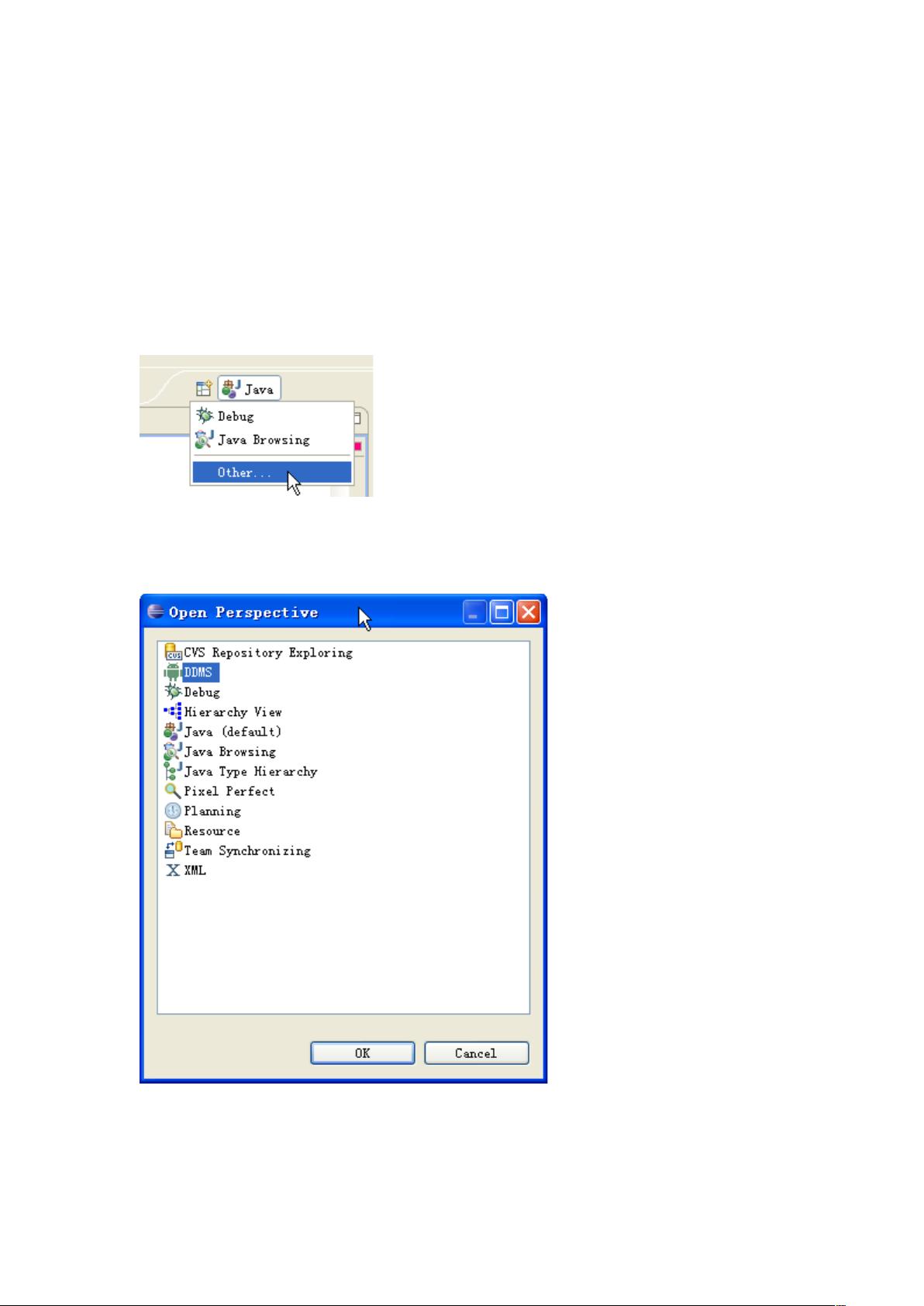Android 环境配置教程 - ADB 环境变量配置 Android 开发中,了解 ADB 环境变量的配置是非常重要的。在本篇教程中,我们将详细介绍如何配置 ADB 环境变量,并使用 ADB 工具来访问 Android 项目中的 SQLite 数据库。 一、什么是 ADB? ADB(Android Debug Bridge)是 Android 的一个通用调试工具,它可以更新设备或模拟器中的代码,可以管理预定端口,可以在设备上运行 shell 命令。ADB 是 Android 开发中不可或缺的工具之一。 二、配置 ADB 环境变量 要使用 ADB 工具,首先需要将 ADB 可执行文件添加到系统环境变量中。具体步骤如下: 1. 打开 Android SDK 所在目录,找到adb.exe 文件。 2. 右键点击 “我的电脑” 或 “计算机”,选择 “属性”,然后选择 “高级系统设置”,在 “环境变量” 部分添加一个新的系统变量,名为 “ANDROID_HOME”,值为 Android SDK 的安装目录。 3. 编辑 “Path” 环境变量,添加 %ANDROID_HOME%\platform-tools;%ANDROID_HOME%\tools;%ANDROID_HOME% 的值。 三、使用 ADB 工具访问 SQLite 数据库 在 Android 项目中,SQLite 数据库位于 /data/data/ 项目包/databases 中。使用 ADB 工具可以访问 SQLite 数据库。 1. 打开命令行工具,切换到 Android SDK 目录,运行 adb.exe,加上参数 shell,出现 # 号就代表进入了 shell 命令模式。 2. 在 shell 命令模式下,使用 ls 和 cd 命令来找到 SQLite 数据库文件。例如,使用 cd /data/data/ 项目包名/databases 就可以找到数据库文件。 3. 使用 sqlite3 命令来管理 SQLite 数据库。例如,使用 sqlite3 数据库名就可以进入 SQLite 管理模式。 四、SQLite 命令行工具 SQLite 命令行工具是 SQLite 的官方管理工具,它是一个命令行工具。在 Android SDK 中自带了 sqlite3.exe,可以直接使用。 1. 在命令行工具中,使用 sqlite3 命令来管理 SQLite 数据库。例如,使用 sqlite3 数据库名就可以进入 SQLite 管理模式。 2. 在 SQLite 管理模式下,可以使用 .tables 命令来查看数据库的表列表,使用 .exit 命令来退出 SQLite 命令行。 3. 使用 SQL 命令可以直接在 SQLite 命令行上执行。 五、结论 在本篇教程中,我们详细介绍了如何配置 ADB 环境变量,并使用 ADB 工具来访问 Android 项目中的 SQLite 数据库。同时,我们也介绍了 SQLite 命令行工具的使用方法。掌握这些知识点,对于 Android 开发者来说非常重要。

- 粉丝: 14
- 资源: 103
 我的内容管理
展开
我的内容管理
展开
 我的资源
快来上传第一个资源
我的资源
快来上传第一个资源
 我的收益 登录查看自己的收益
我的收益 登录查看自己的收益 我的积分
登录查看自己的积分
我的积分
登录查看自己的积分
 我的C币
登录后查看C币余额
我的C币
登录后查看C币余额
 我的收藏
我的收藏  我的下载
我的下载  下载帮助
下载帮助

 前往需求广场,查看用户热搜
前往需求广场,查看用户热搜最新资源


 信息提交成功
信息提交成功